SUSE Linux 12 SP5 安装图解
风险告知
- 本人及本篇博文不为任何人及任何行为的任何风险承担责任,图解仅供参考,请悉知!
- 本次安装图解是在一个全新的演示环境下进行的,演示环境中没有任何有价值的数据,但这并不代表摆在你面前的环境也是如此。
- 生产环境全新安装或者自行测试都可参放心考该安装图解,该教程是完全模拟实际生产环境硬件及常规配置的(业务厂商有特殊要求的除外)。
- 操作系统平刷、升级、类型更换等非全新安装操作,需要全面评估并且备份有价值数据后再进行。因为任何操作都是有丢失数据风险的可能,比如说误操作覆盖或者格式化有价值数据的磁盘驱动器或者分区的操作都无异于删库,无论是你是否即将跑路!
引导和开始安装
选择倒计时结束前,通过键盘上下键选择下图框选项,启动图形化安装过程。需要注意的是不同主板默认或者自行配置的固件类型不一致,引导界面有所不同。也就是说使用UEFI和BIOS的安装引导界面是不同的,如图所示。若手动调整固件类型需要在安装前完成,安装结束后严禁调整。
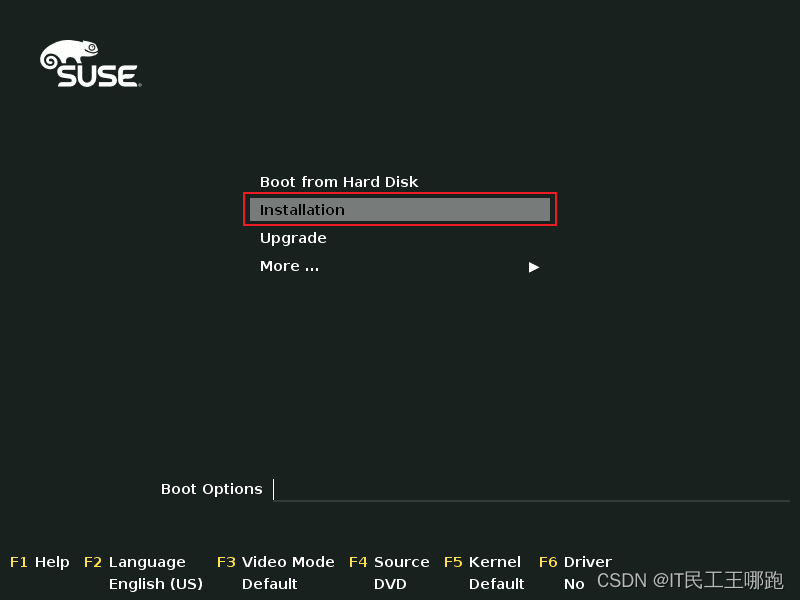
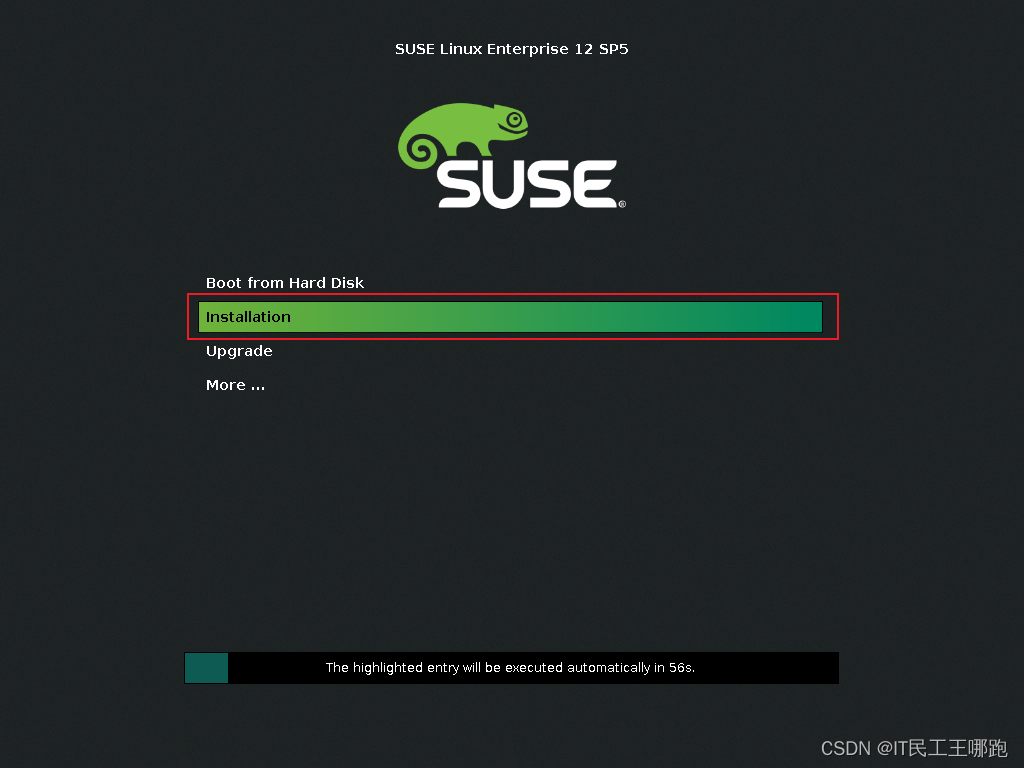
同意许可协议
同意吧,不同意就没有部署业务生产环境这档子事了,你说是吧?
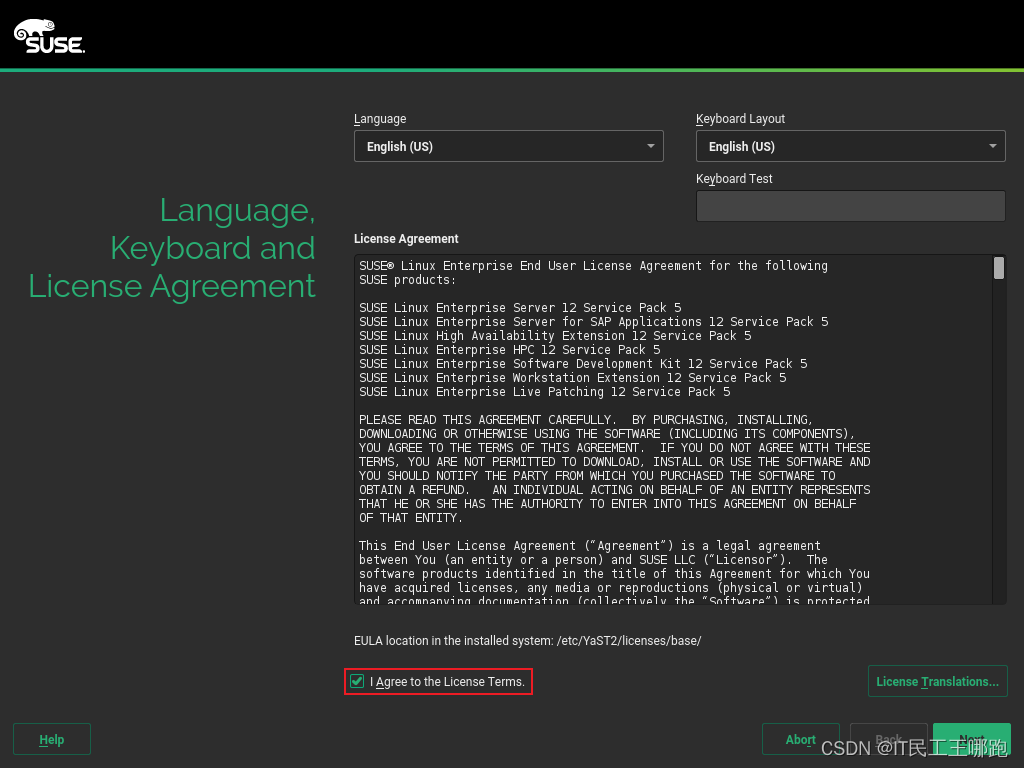
网络配置项
如果在安装前已经做好了相应的规划,在安装时就可以通过易用的图形化界面配置完成指定网卡的IP地址、主机名、以及默认路由了,参照图解操作即可。多说一句,SUSE Linux安装器的逻辑和其他发行版的安装器设计逻辑有所不同,默认路由的指向地址就是通常我们配置网关的地方,习惯就好!
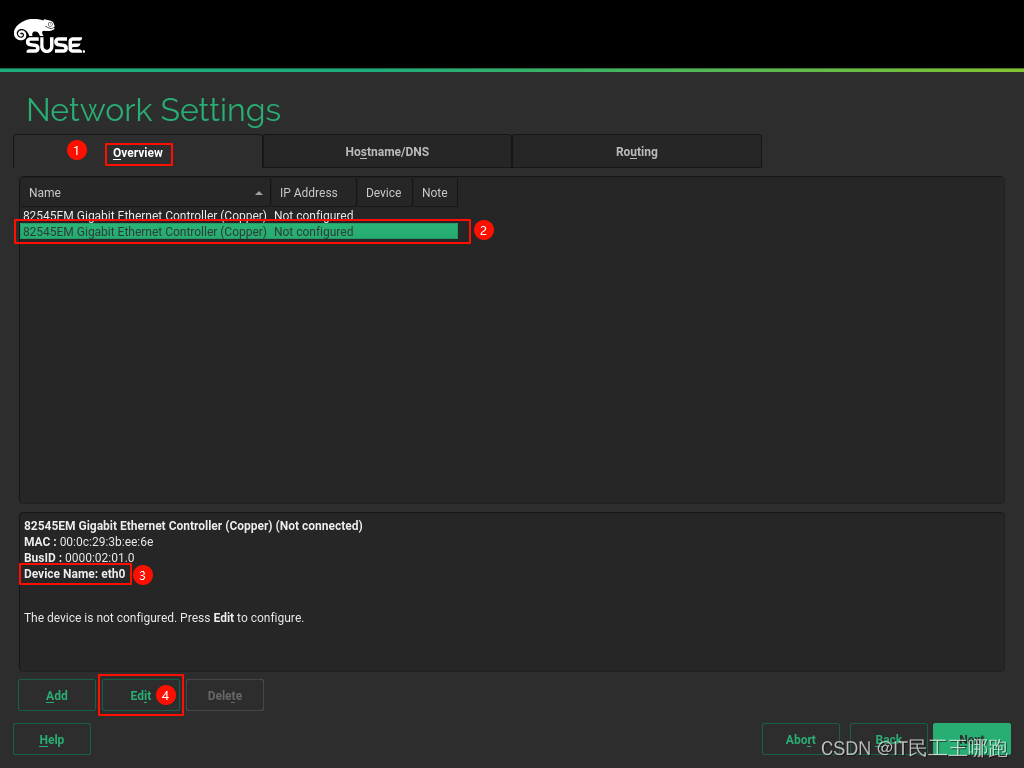
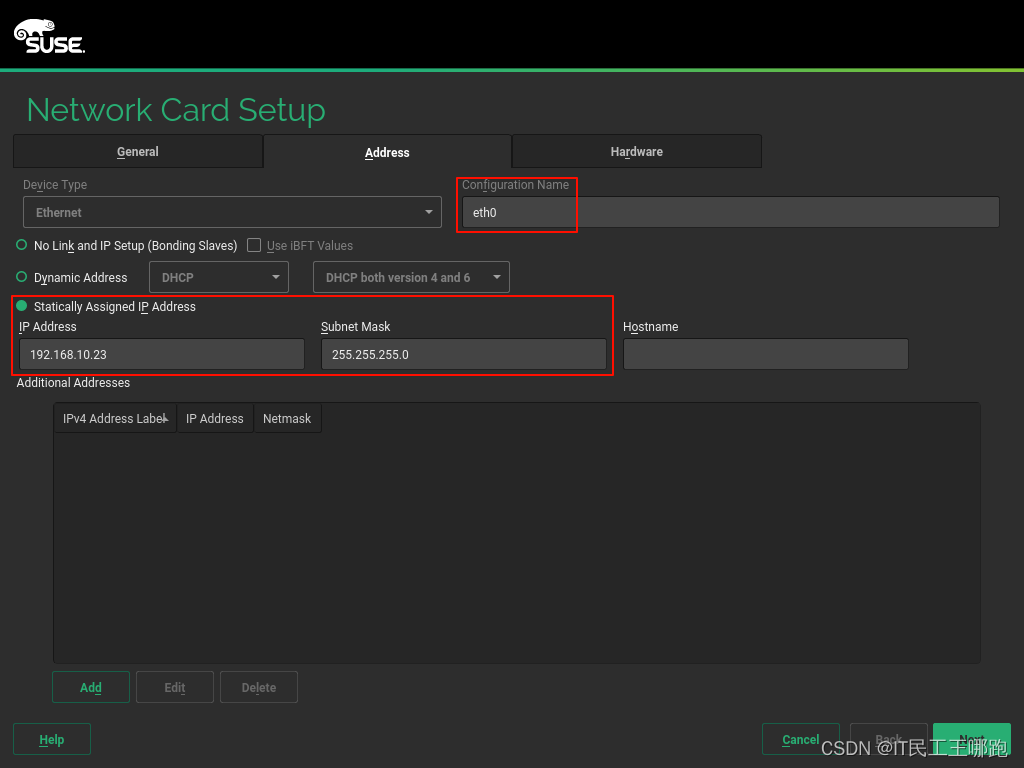
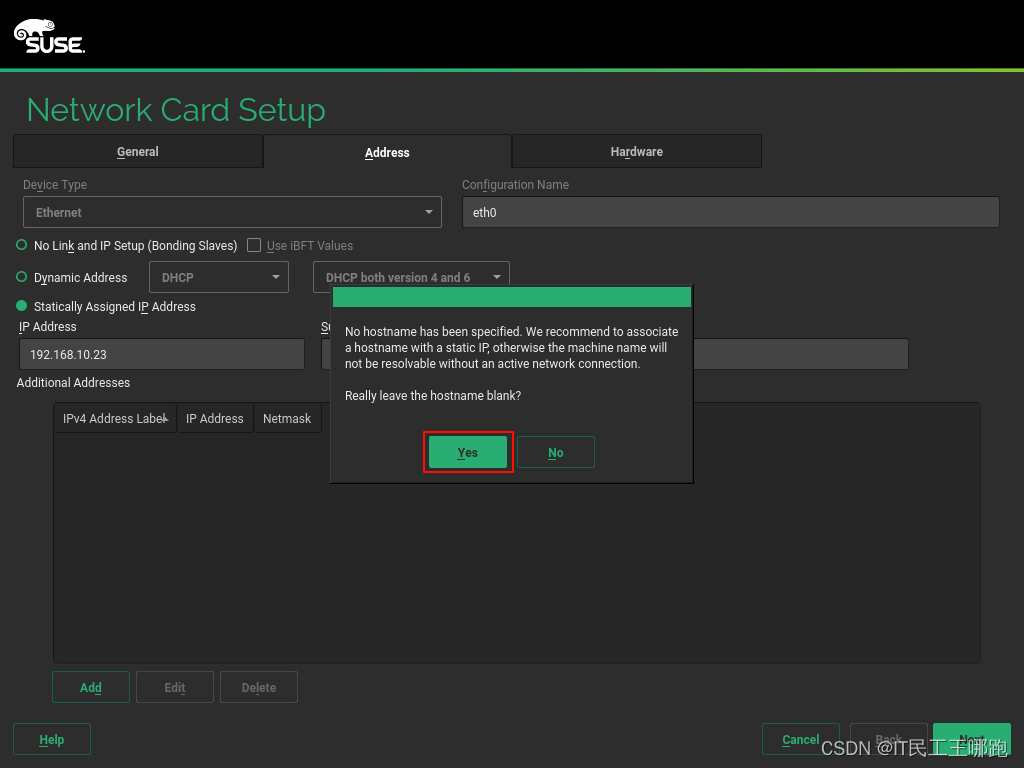
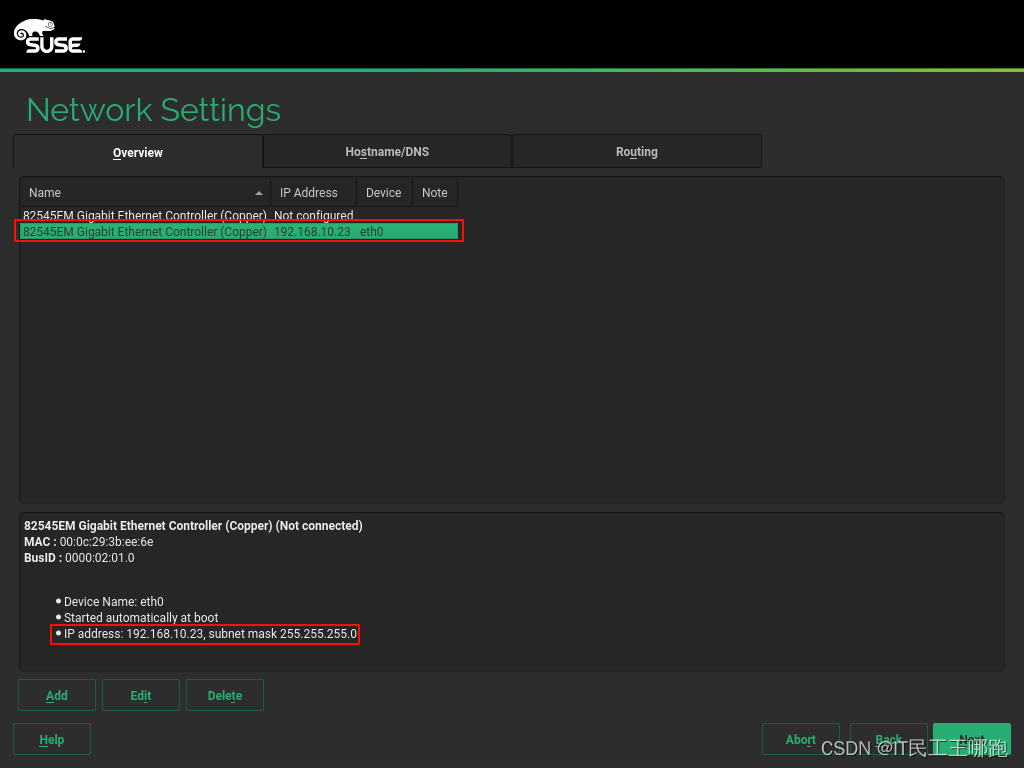
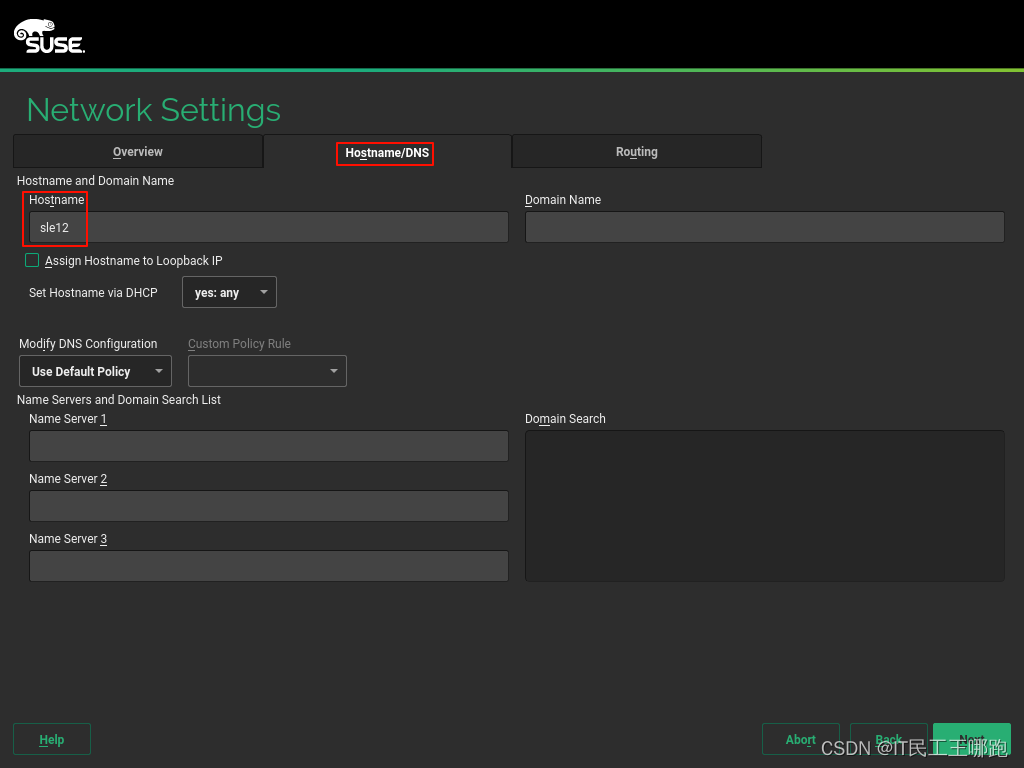
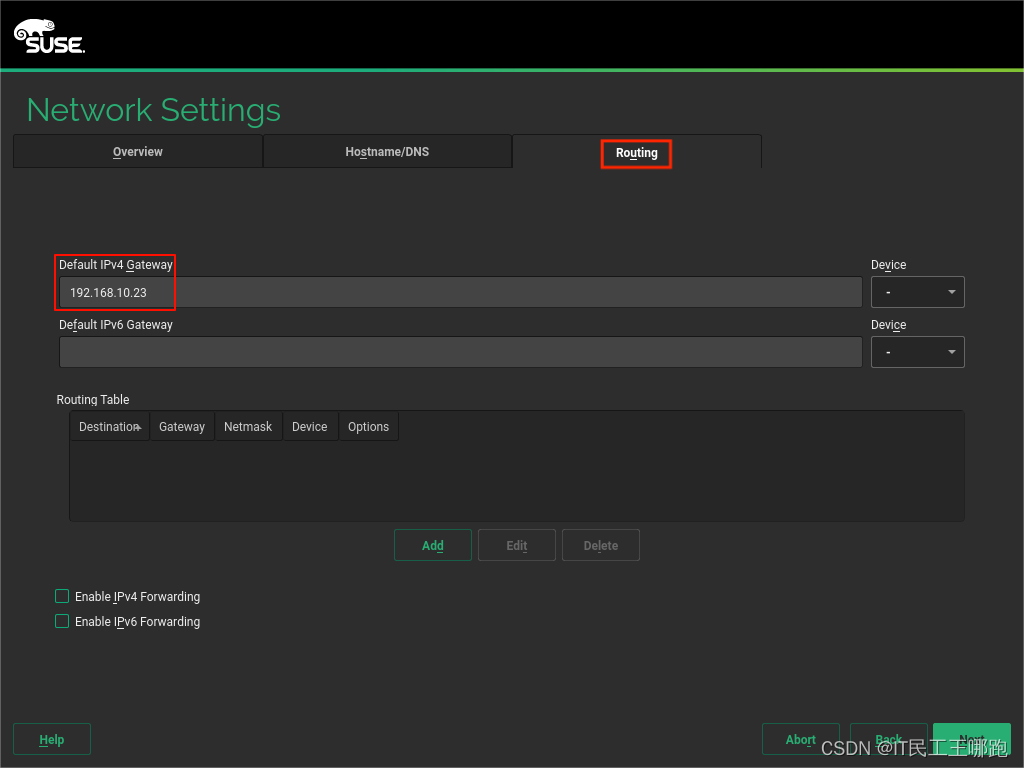
订阅注册配置项
演示环境,且没有订阅任何服务,这里直接跳过了。如果现场环境有订阅服务的话可以根据实际情况填写,不过填写之前需要前期的网络配置能够接入互联网,否则无法连接到服务器进行有效性验证。
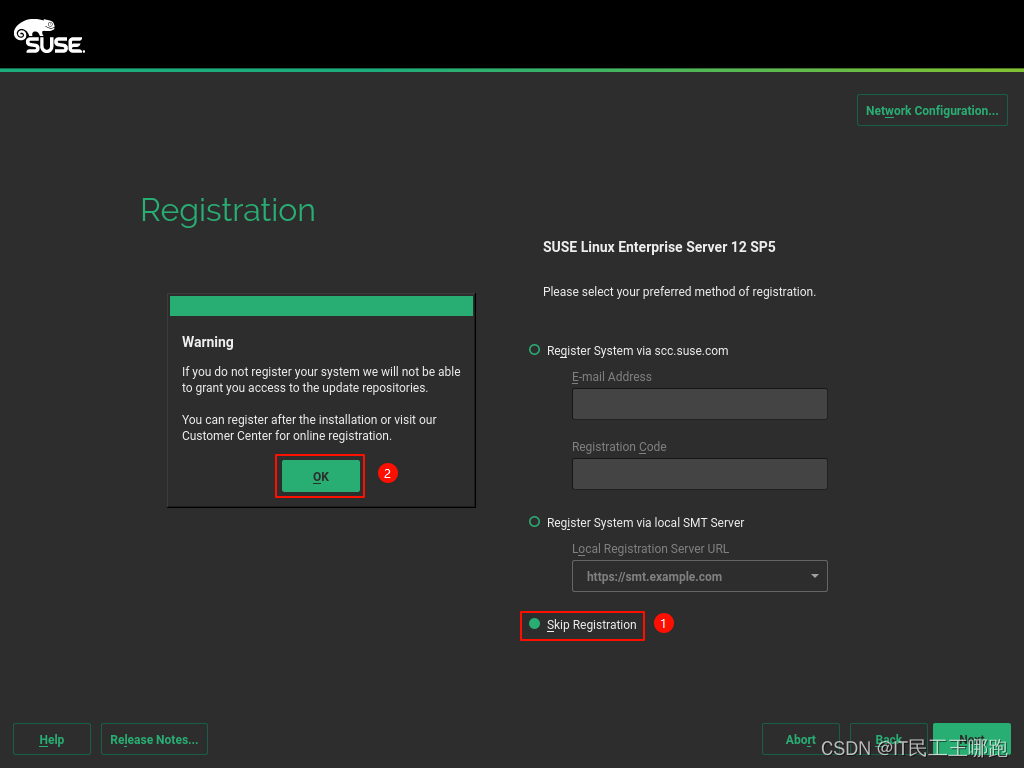
附加安装其他产品
可以简单理解为是否要选择通过其他方式附加安装其他产品的功能模块,演示环境这里直接点击下一步跳过了,生产环境可根据业务厂商要求做相应的选择。
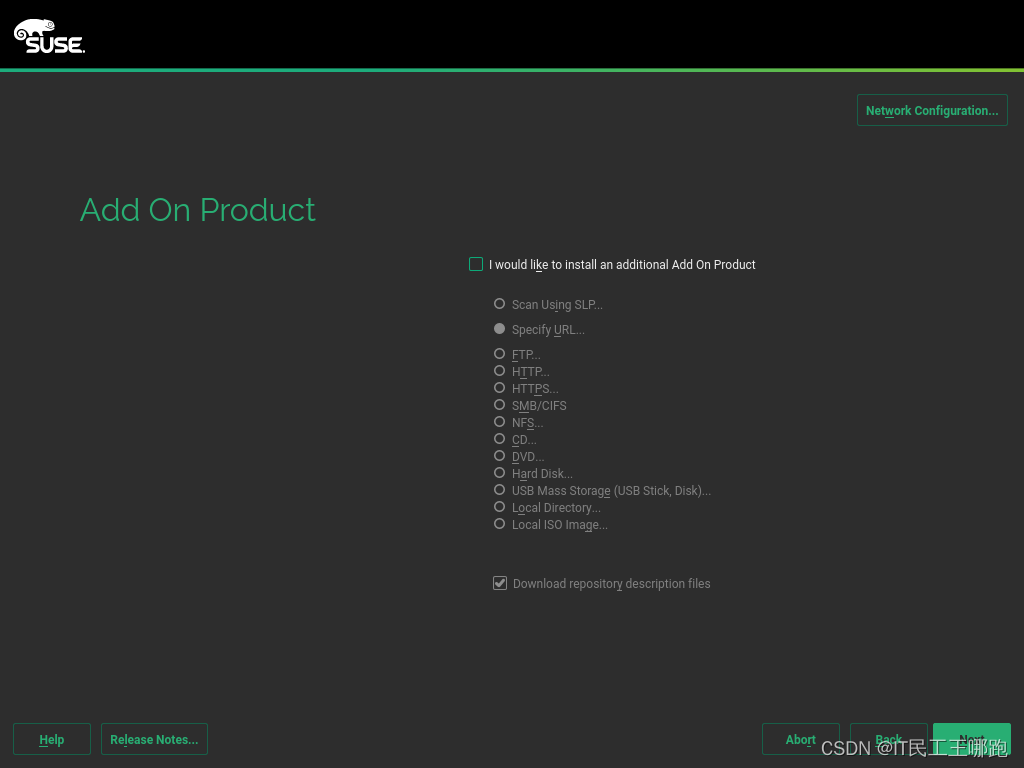
安装类型配置项
默认系统选择了x-org和桌面环境模块,也就是说会安装桌面环境,不符合个人习惯,但是这里取消不了,我们可以在后续步骤取消安装桌面环境,所以安装类型保持默认直接下一步。
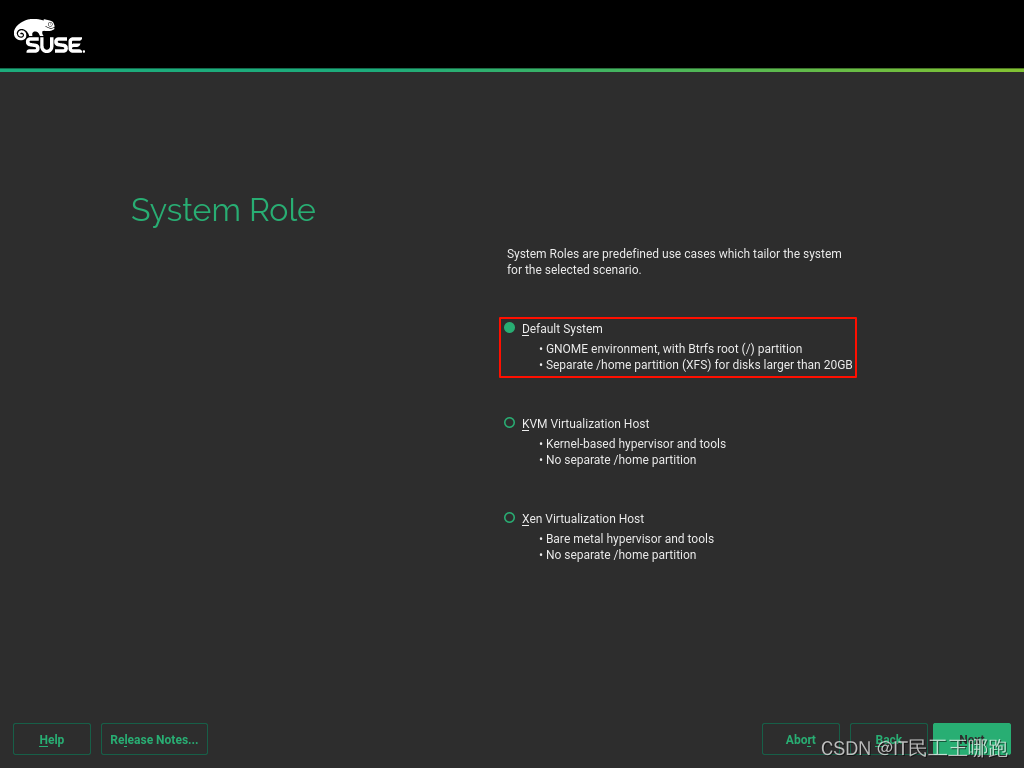
分区挂载点布局配置项
默认使用传统的分区布局,这里我们直接使用向导,选择对应的磁盘驱动器,使用LVM逻辑卷管理的分区布局,便于后期扩容,文件系统保持默认即可。
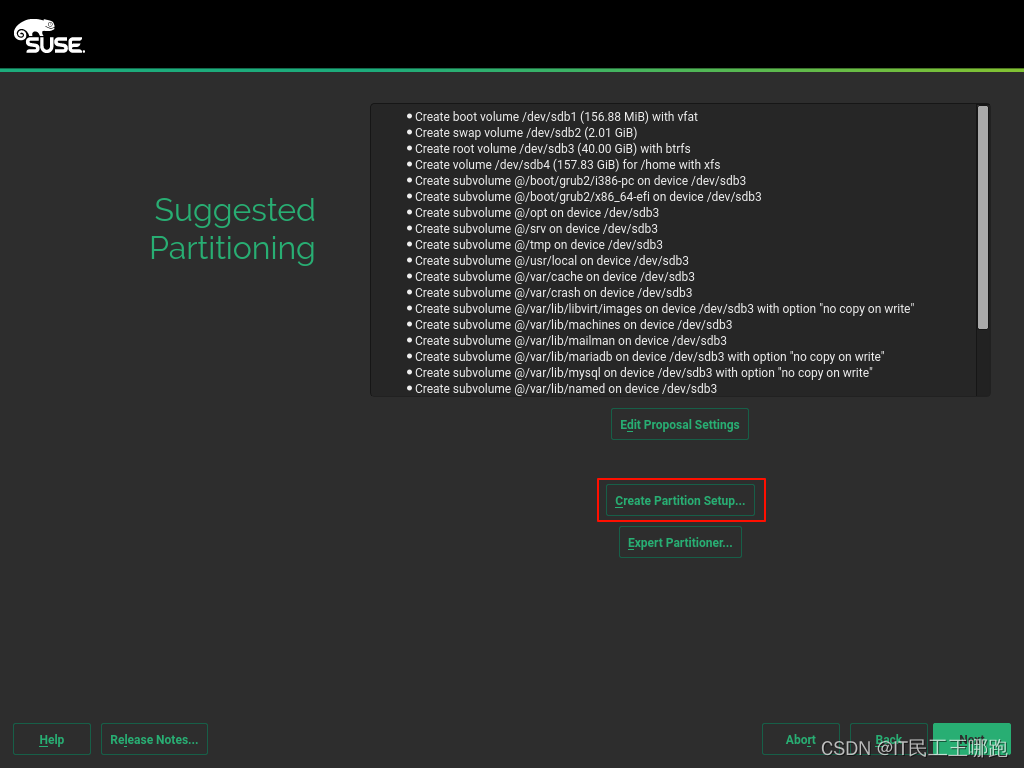
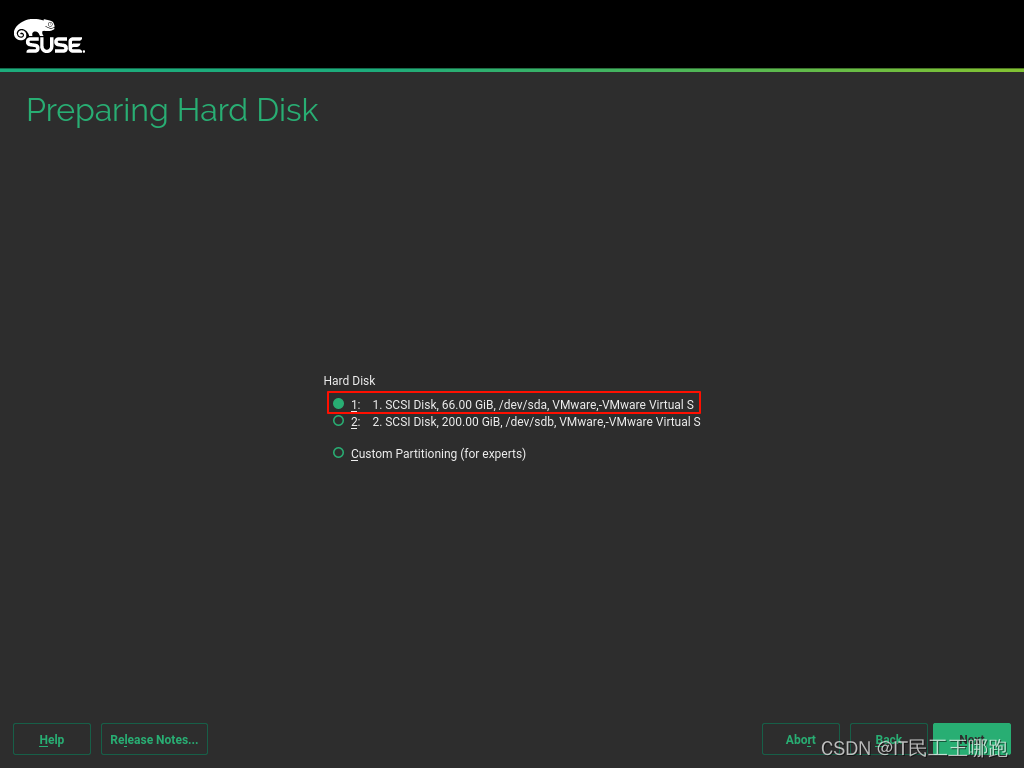
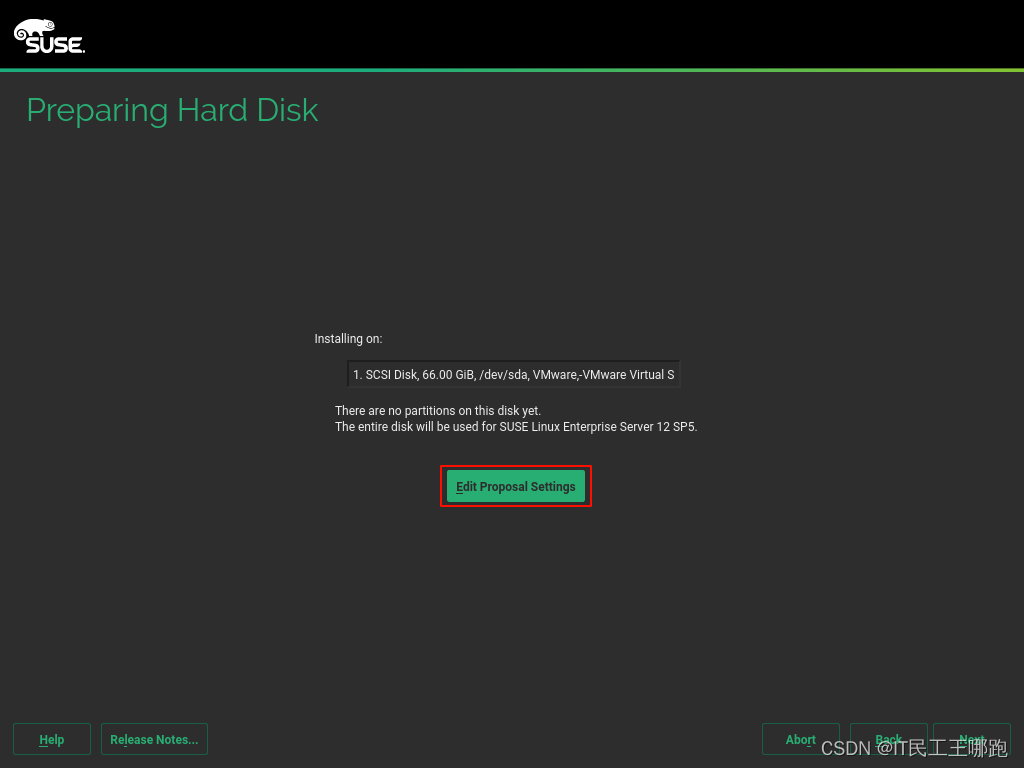
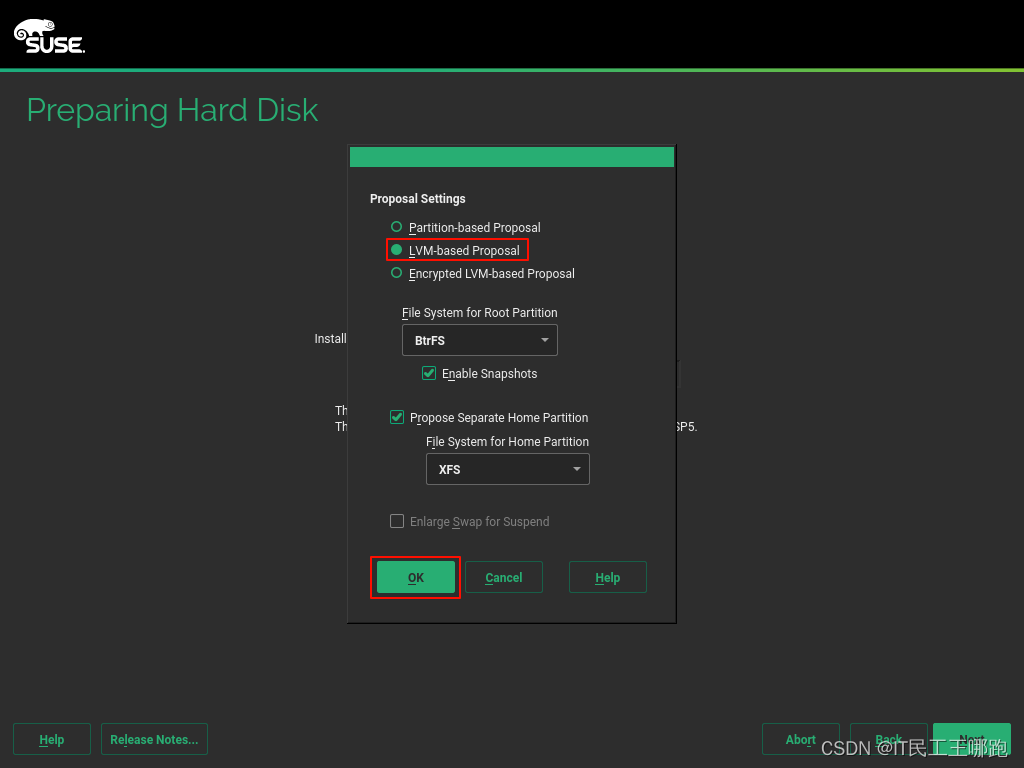
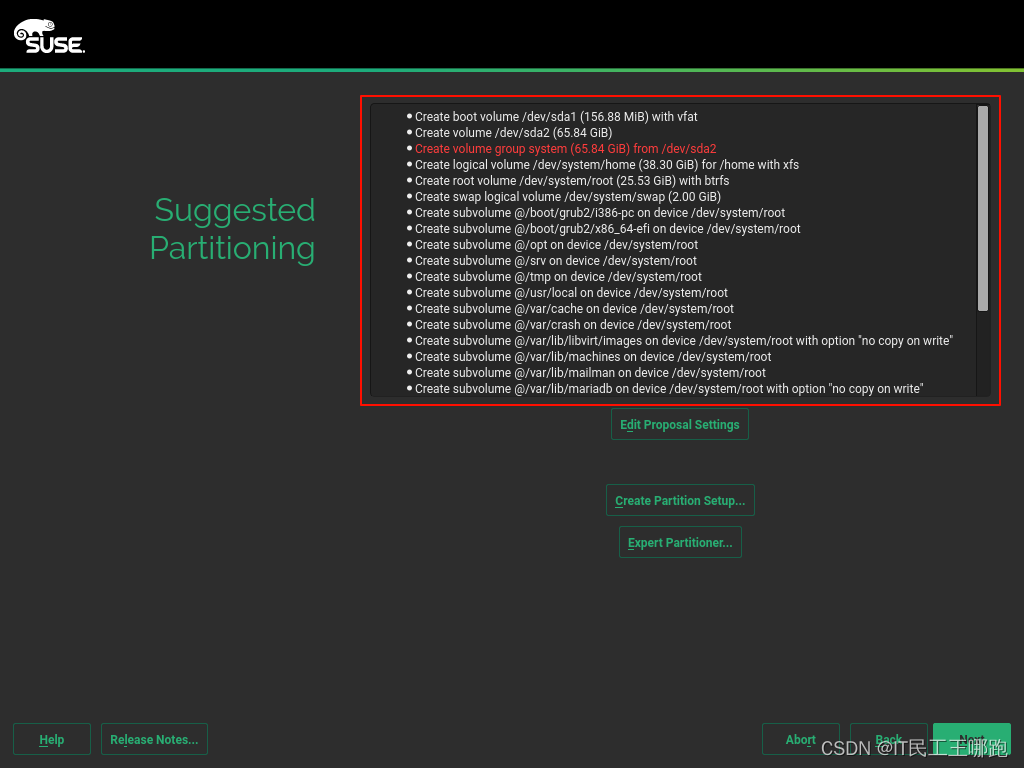
时钟及时区配置项
选择当前地区所属的时区,以便正确的显示日期和时间,另外可根据实际情况配置对应的NTP服务器,也叫时间戳服务器。
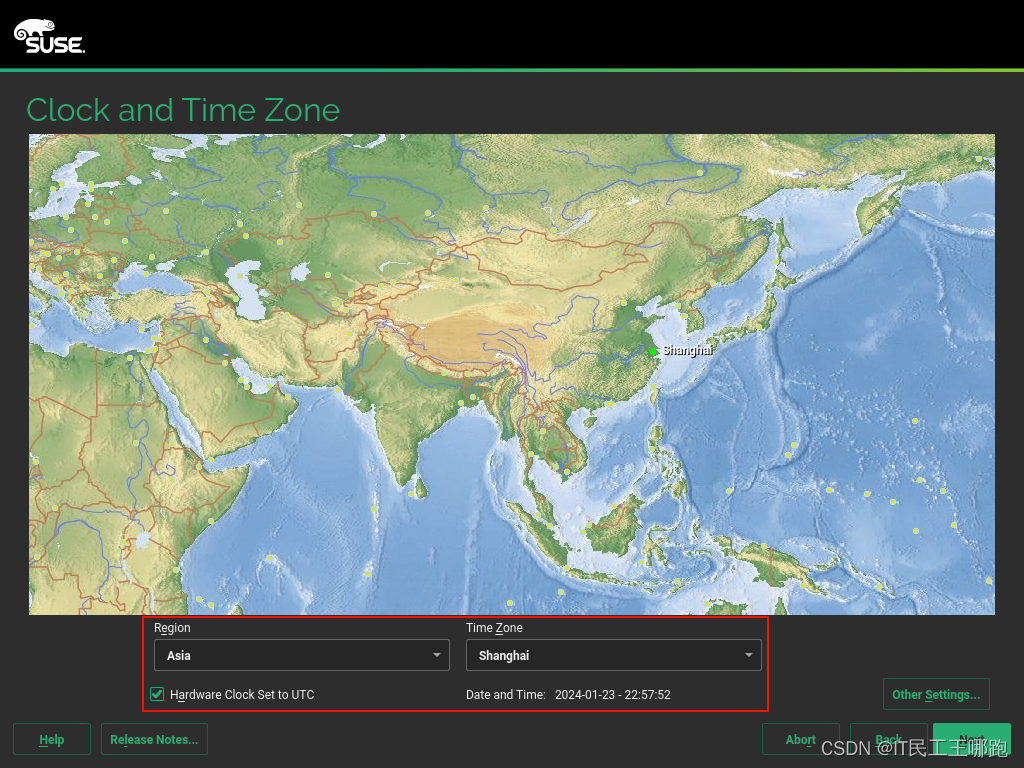
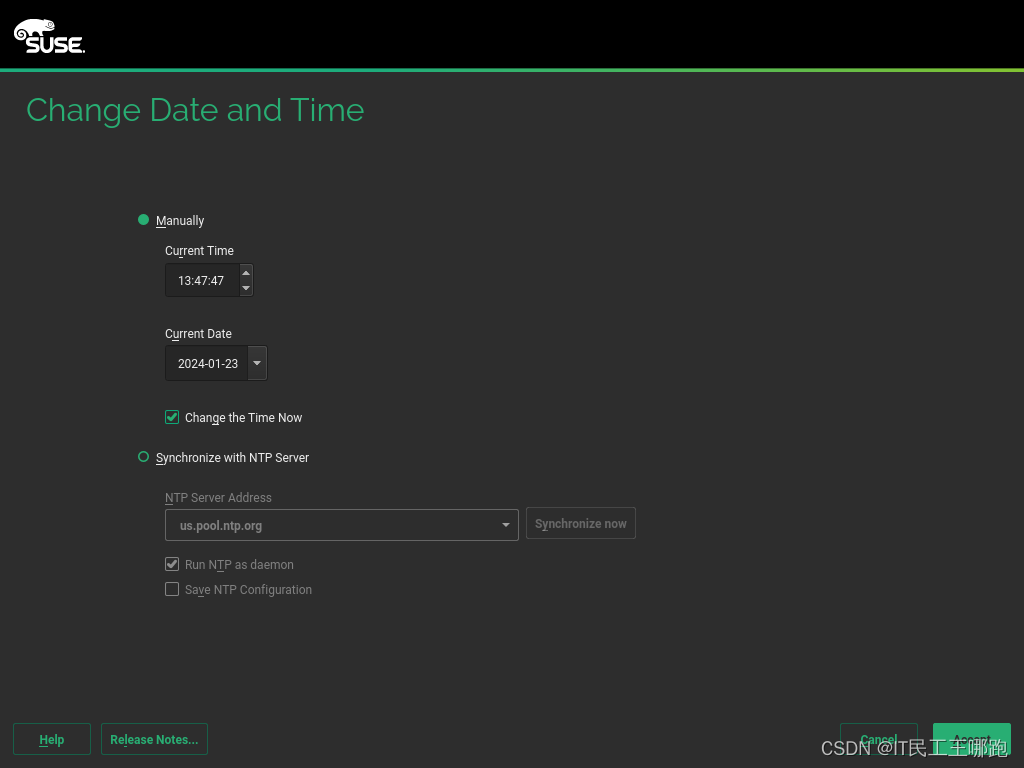 用户创建配置项
用户创建配置项
这一步直接跳过,除默认的root用户配置外,其余用户的管理交由业务厂商负责。
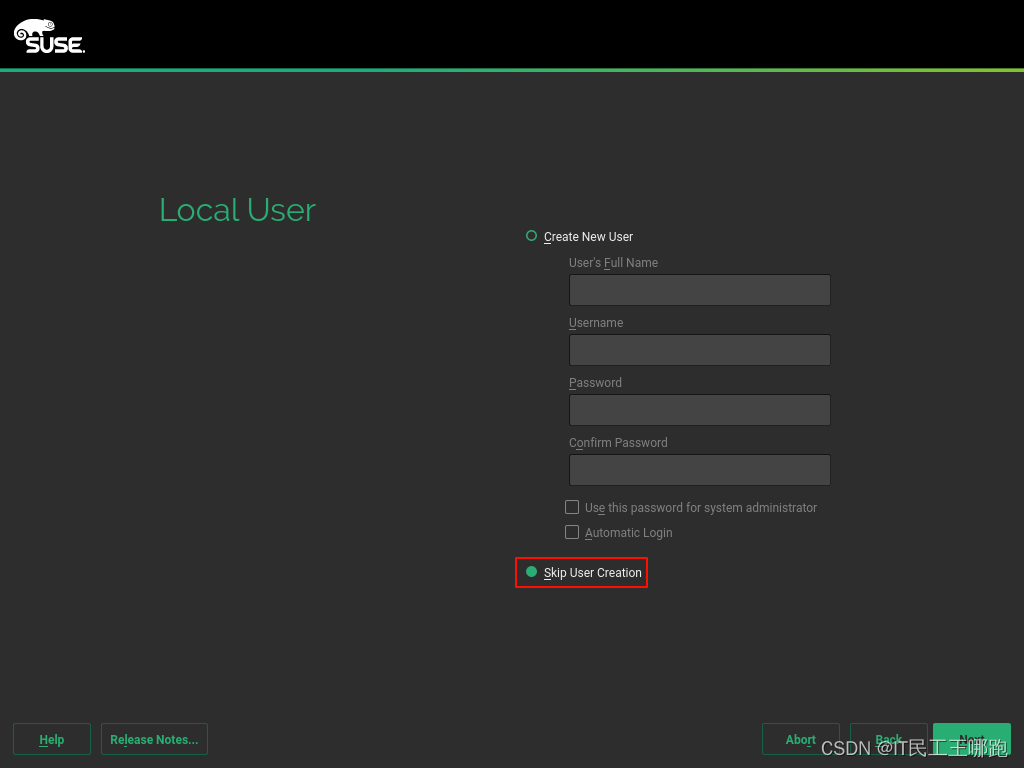
root用户配置
配置并确认root根用户密码。
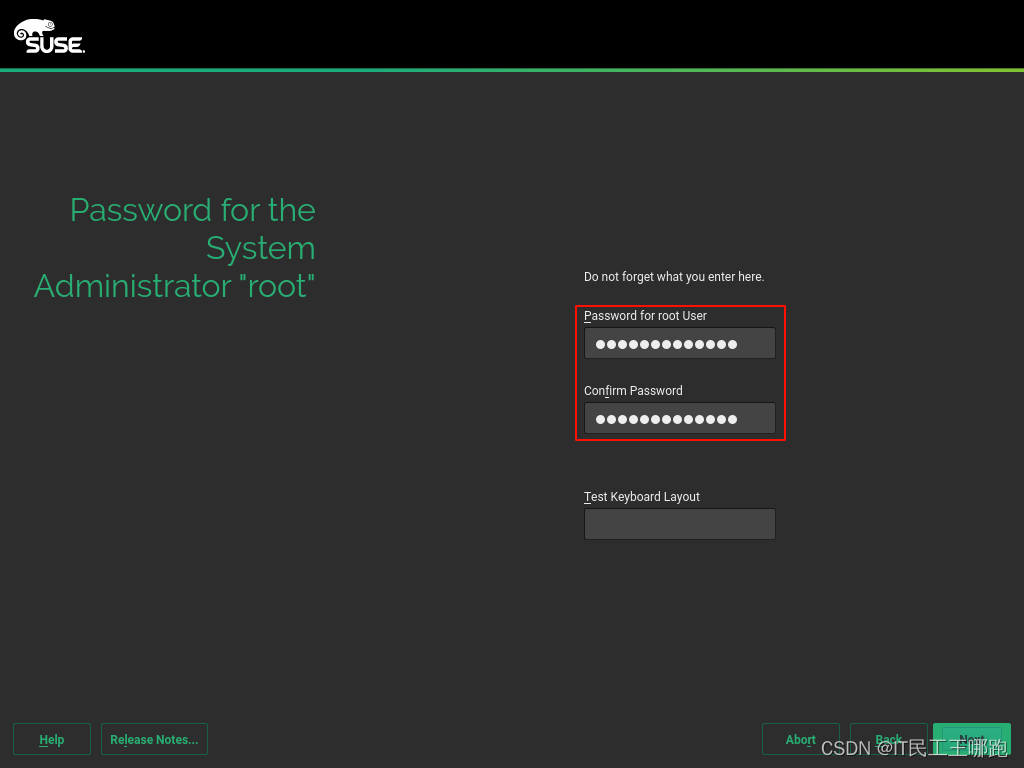
更改并确认安装设置
有三点要注意,软件选择按照图示勾选的选择即可实现最小化安装,并且默认启动目标会自动变更为多用户控制台窗口。防火墙默认开启,SSH服务默认也开启,但是默认阻塞SSH服务端口,不知道这是基于什么考虑的,个人觉得不妥,所以直接点击open放通SSH服务端口。另外一个问题就是KDUMP服务,KDUMP只有对于购买技术服务并且遇到问题一定要追根溯源的用户来讲是可以开启的,但是对于大多数用户来讲,没什么卵用,几乎用不到,所以这里我关了,您随意。
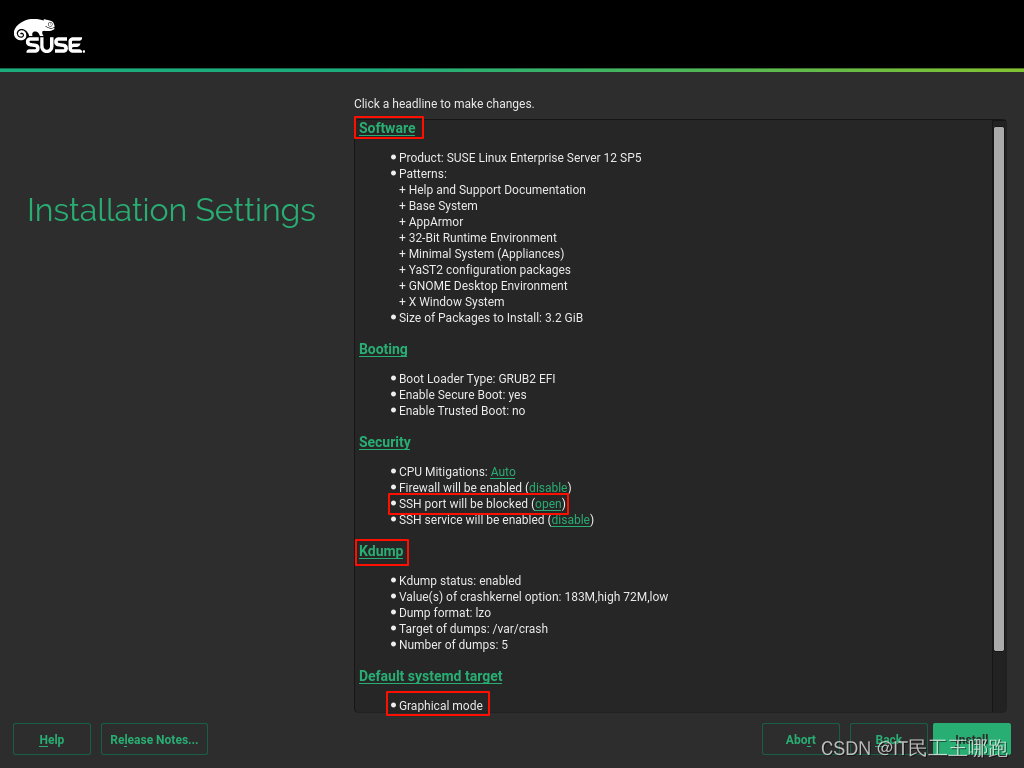
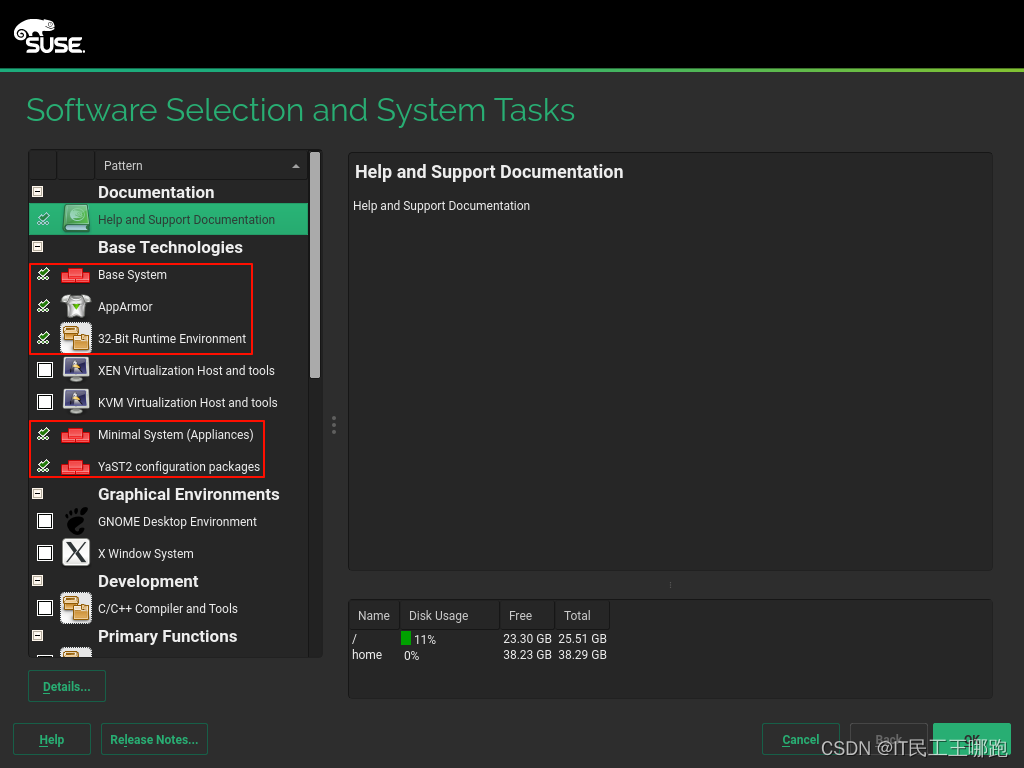
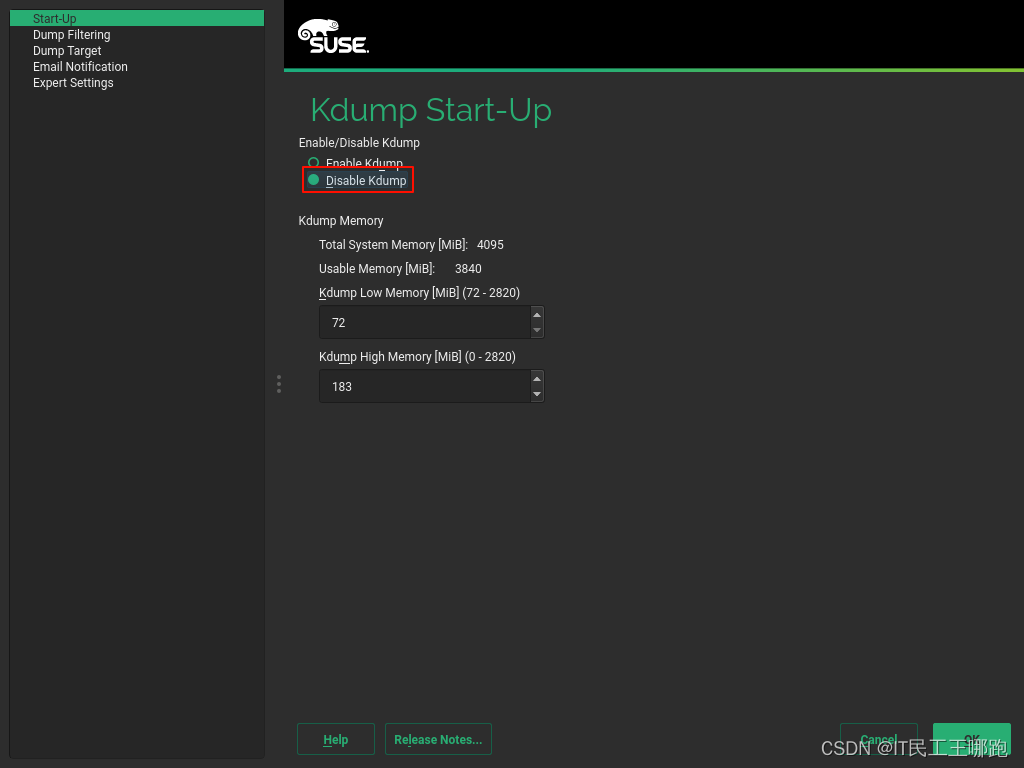
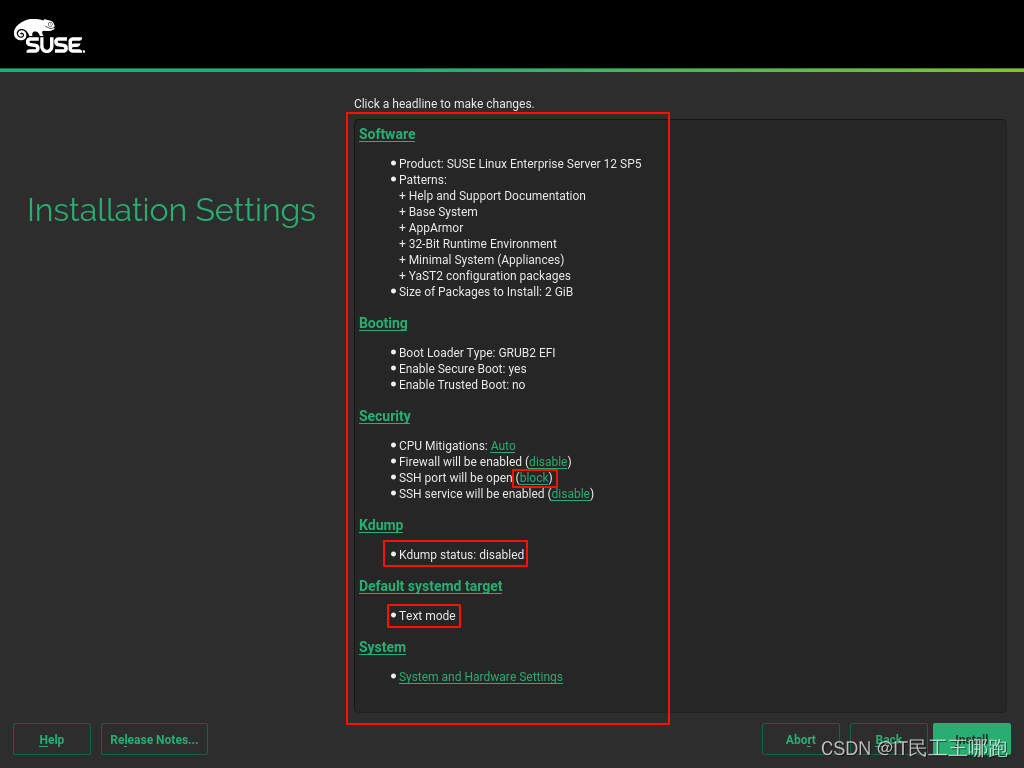
确认开始安装
确认完所有配置之后,开始安装。
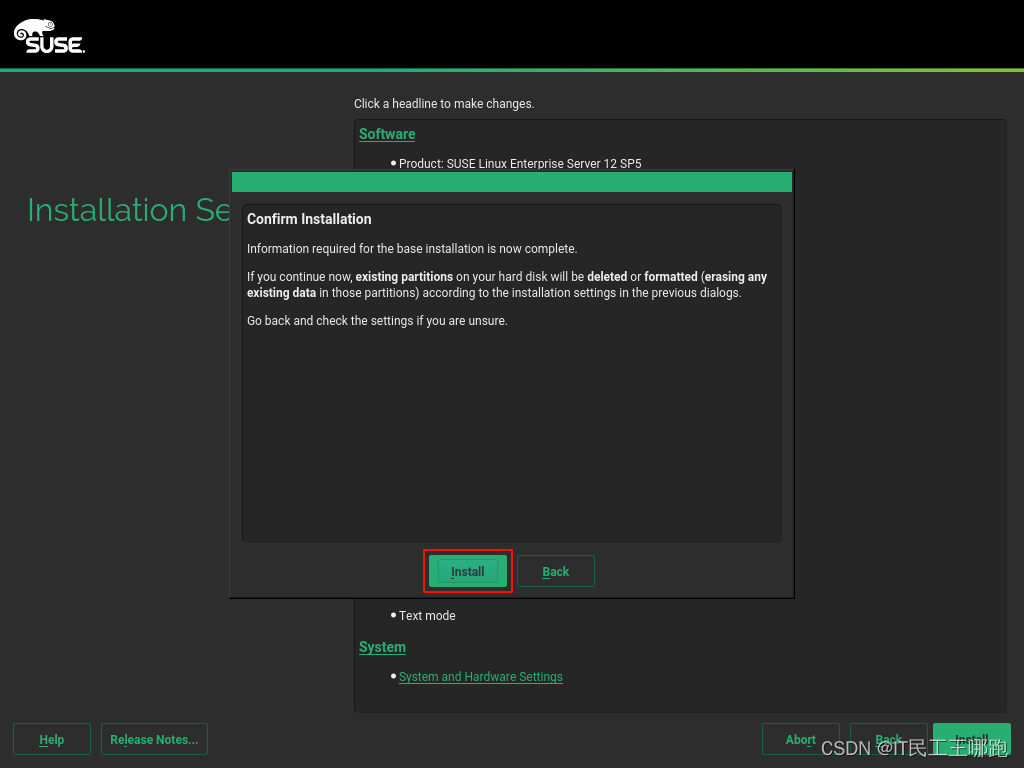 等待重启引导操作系统
等待重启引导操作系统
稍时等待,即可开饭!
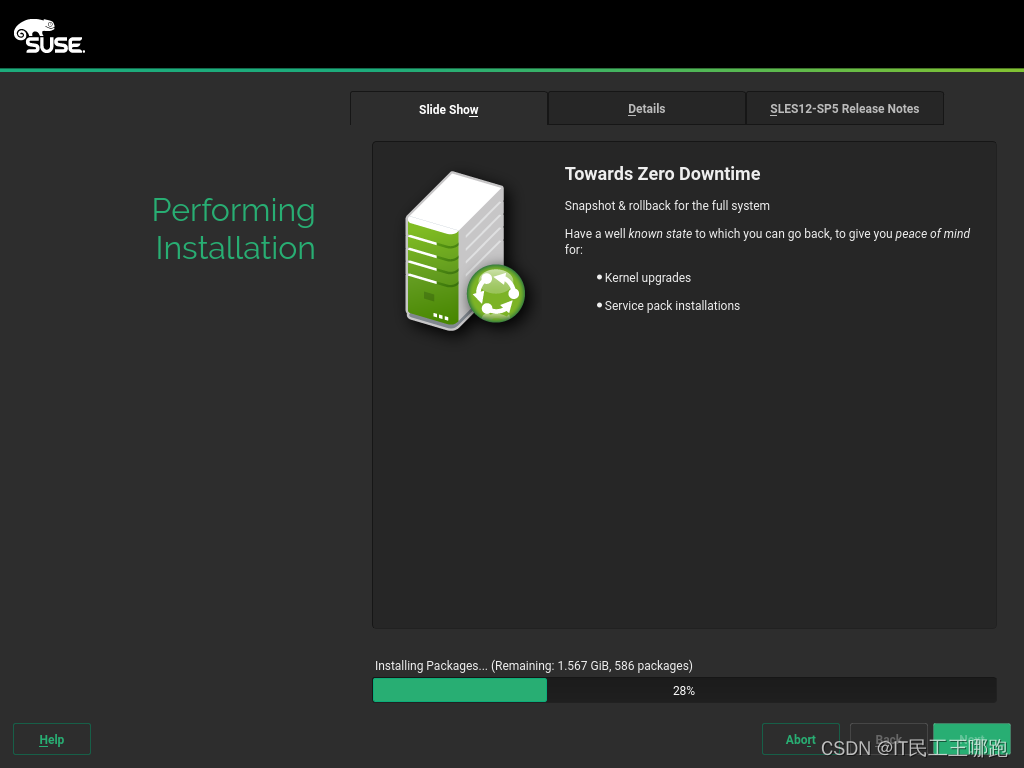
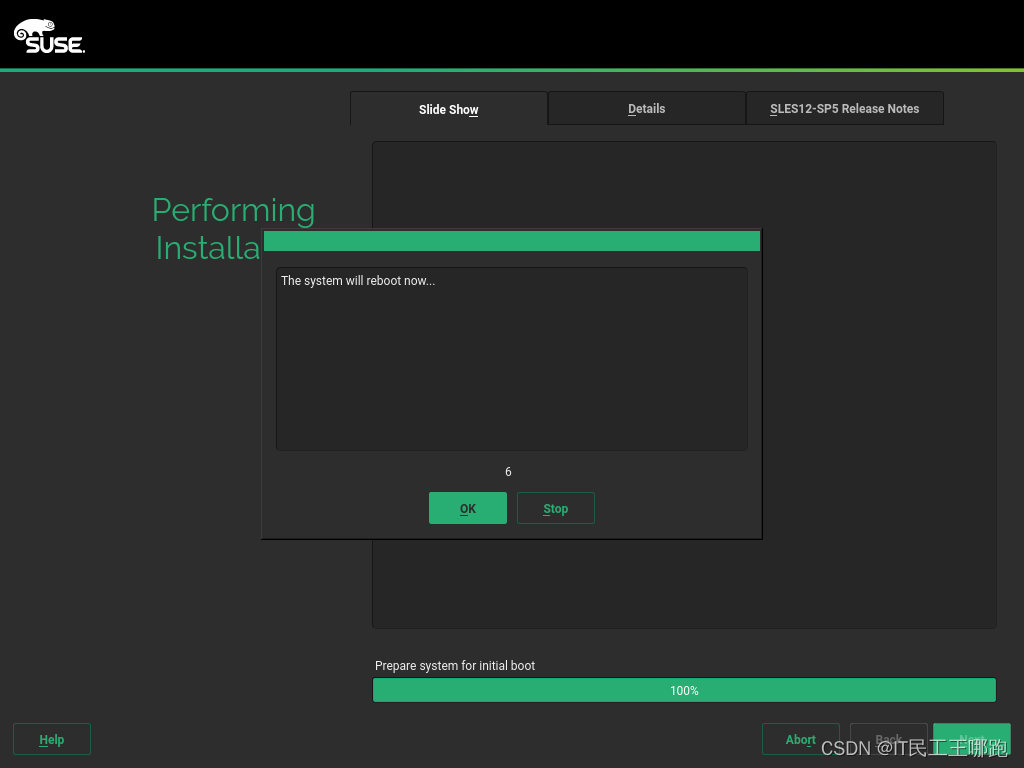
登录操作系统
使用安装过程中配置的root用户和密码登录操作系统?
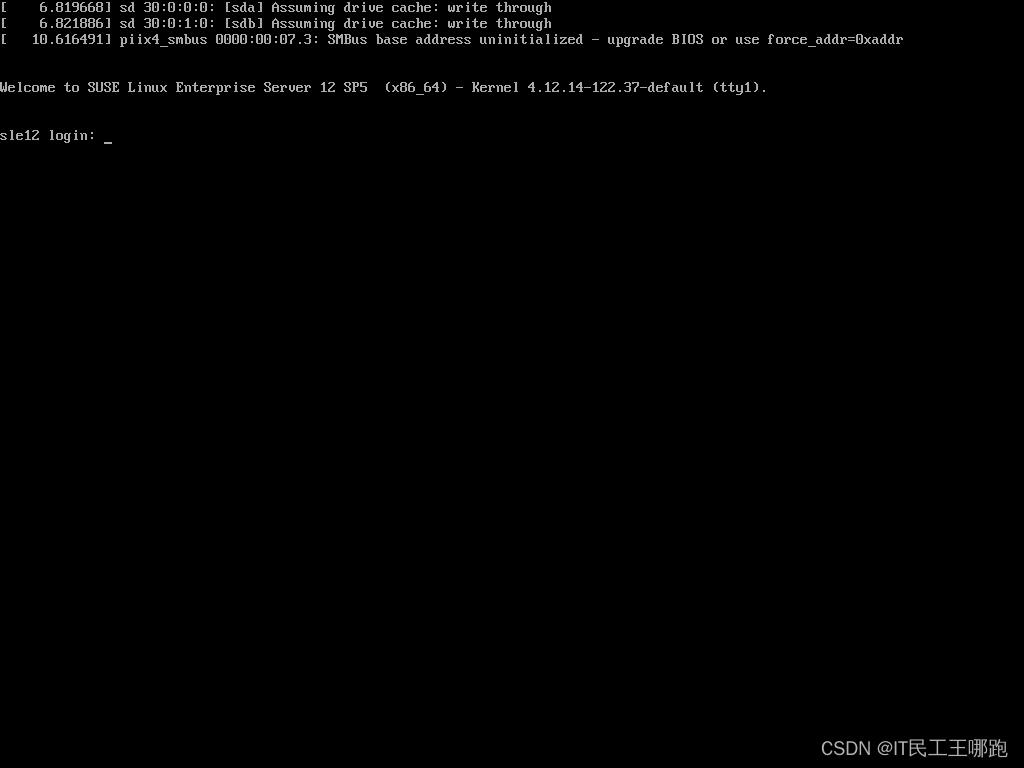
SUSE? GNU/Linux的官方文档
????????上述的安装过程仅仅是在生产环境中常用的安装步骤,以最快的速度来部署生产环境。所以非常推荐同学们空闲时间来阅读SUSE Linux的官方文档,既成体系,又严谨准确,原生英文,十分锻炼英语水平,认真读完之后,你一定会受益匪浅。
????????学到老的过程中,请时刻牢记一句话,那就是万事万物的本质是相通的,一法通万法皆通 !
本文来自互联网用户投稿,该文观点仅代表作者本人,不代表本站立场。本站仅提供信息存储空间服务,不拥有所有权,不承担相关法律责任。 如若内容造成侵权/违法违规/事实不符,请联系我的编程经验分享网邮箱:chenni525@qq.com进行投诉反馈,一经查实,立即删除!
- Python教程
- 深入理解 MySQL 中的 HAVING 关键字和聚合函数
- Qt之QChar编码(1)
- MyBatis入门基础篇
- 用Python脚本实现FFmpeg批量转换
- 配置资源管理
- win10下载Chrome但是连不了网络?
- docker-compose 升级;yaml文件编写;gpu使用;Portainer监控管理容器
- Redis缓存异常问题,常用解决方案总结
- C语言笔记 ——第一章 C语言的知识(二)
- 再获权威认证!紫光展锐5G芯片T820荣获国密二级安全认证
- SemCms外贸网站商城系统 SQL注入漏洞复现(CVE-2023-50563)
- 中金汇融配资分享在线杠杆炒股的安全知识
- 混淆技术概论
- python基础-字典dict